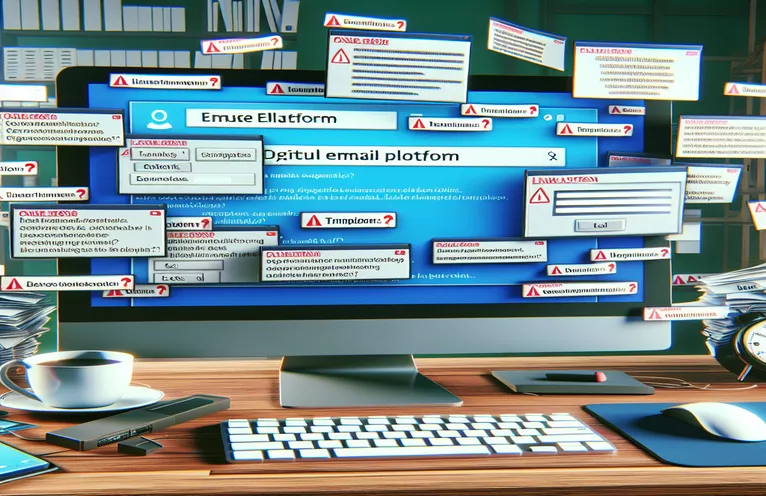Outlook の電子メール テンプレート: トラブルシューティング ガイド
電子メールによるコミュニケーションは、特に専門的な現場において、私たちの日常生活に欠かせないものになっています。利用可能な多数の電子メール サービスの中でも、Microsoft Outlook は、個人と企業の両方のニーズを満たす包括的な機能のおかげで、多くの人に好まれる選択肢として際立っています。ただし、最も熟練した Outlook ユーザーであっても、ワークフローを混乱させる複雑な問題に遭遇する可能性があります。このような問題の 1 つは、Outlook が独自の電子メール テンプレートを認識できない場合であり、これによりフラストレーションが発生し、通信が遅延する可能性があります。
この問題は、標準化された通信の送信効率を妨げるだけでなく、専門的な通信の一貫性を維持する上でも課題を引き起こします。この問題の根本原因を理解することは、トラブルシューティングを行い、シームレスな電子メール通信を確保するために不可欠です。このガイドを詳しく調べる中で、Outlook が電子メール テンプレートを認識できないことの背後にある一般的な理由を探り、この障害を克服するための実用的な解決策を提供して、これまでと同じように効率的かつプロフェッショナルな電子メール コミュニケーションを保証します。
| 指示 | 説明 |
|---|---|
| Outlook Template Creation | Microsoft Outlook での電子メール テンプレートの作成と使用に関するガイドライン。 |
| Template Troubleshooting | Outlook が独自の電子メール テンプレートを認識しない問題を診断して修正する手順。 |
Outlook 電子メール テンプレートの問題について
Microsoft Outlook の電子メール テンプレートは、時間を節約し、コミュニケーションの一貫性を維持するように設計されています。これらは、同じ情報を含むメッセージを複数の受信者に送信する場合に特に便利です。ただし、ユーザーは、Outlook が独自の電子メール テンプレートを認識できないという問題に遭遇することがよくあります。この問題は、間違ったテンプレート形式からソフトウェアのバグまで、さまざまな原因によって発生する可能性があります。通常、テンプレートは .oft 拡張子で保存され、この形式から逸脱すると互換性の問題が発生する可能性があります。さらに、古いバージョンの Outlook は新しいテンプレート機能をサポートしていない可能性があり、認識の問題が発生することがあります。
これらの問題を軽減するには、Outlook を常に最新の状態に保つことが重要です。 Microsoft は、バグに対処し、機能を向上させるためのアップデートを頻繁にリリースします。もう 1 つの一般的な解決策は、テンプレートが保存されている場所を確認することです。 Outlook にはテンプレートを保存するための特定のフォルダーがあり、これらの指定されたフォルダーの外にテンプレートを保存すると、検出の問題が発生する可能性があります。さらに、セキュリティ設定またはアドインをカスタマイズすると、Outlook がテンプレートにアクセスして認識する方法が妨げられる可能性があります。これらの潜在的な落とし穴とその対処方法を理解し、職業上のコミュニケーションに Outlook を利用している人にとっては、避けられる技術的な問題によってワークフローが中断されないようにすることが不可欠です。
Outlook での電子メール テンプレートの作成
見通しの指示
Open Outlook and click on New EmailCompose your email contentClick on File > Save AsIn the Save As dialog, select Outlook Template (*.oft) from the Save as type dropdownGive your template a name and click SaveTo use the template, go to Home > New Items > More Items > Choose FormIn the Choose Form dialog, select User Templates in File System on the Look In dropdownSelect your template and click Open
テンプレート認識の問題のトラブルシューティング
Outlook の診断手順
Check if the template was saved in the correct format (*.oft)Ensure Outlook is updated to the latest versionTry opening the template directly from its saved locationIf the issue persists, recreate the template and save againConsider resetting Outlook settings if template issues are widespread
Outlook の電子メール テンプレートを使用して課題を解決する
Microsoft Outlook の電子メール テンプレートは、電子メール コミュニケーション プロセスの合理化を目指す個人や企業にとって重要なツールとして機能します。これらのテンプレートを使用すると、事前に電子メールを準備できるため、貴重な時間を節約し、さまざまな通信間でメッセージの一貫性を確保できます。ただし、ユーザーは、作成した電子メール テンプレートが Outlook で認識されないなどの課題に直面する可能性があります。この問題は、大量のコミュニケーション、マーケティング キャンペーン、またはクライアントや同僚への定期的な更新のために電子メール テンプレートに大きく依存している人にとって、特にイライラする可能性があります。
これらの課題には、さまざまなバージョンの Outlook との互換性の問題、テンプレートの不適切な保存、さらにはテンプレート ファイルの破損など、いくつかの要因が考えられます。さらに、Outlook の頻繁な更新とセキュリティ設定は、アプリケーション内でのテンプレートの認識方法と使用方法に影響を与える可能性があります。これらの問題に対処するには、ユーザーは、Outlook 電子メール テンプレートを効果的に作成、保存、使用するためのベスト プラクティスについて常に情報を得る必要があります。これには、正しい形式、保存場所、Outlook の更新がテンプレートの機能に及ぼす影響を理解することが含まれます。これらのよくある落とし穴に対処することで、ユーザーは Outlook の電子メール テンプレートをよりスムーズに使用できるようになり、生産性とコミュニケーション効率が向上します。
Outlook の電子メール テンプレートに関するよくある質問
- 質問: Outlook が私の電子メール テンプレートを認識しないのはなぜですか?
- 答え: これは、テンプレートが間違った形式で保存されているか、破損しているか、または Outlook の更新が必要であることが原因である可能性があります。
- 質問: Outlook で電子メール テンプレートを作成するにはどうすればよいですか?
- 答え: [新しい電子メール] に移動し、メッセージを作成し、[ファイル] > [名前を付けて保存] オプションを使用して Outlook テンプレート (.oft) として保存します。
- 質問: Mac 上の Outlook で電子メール テンプレートを使用できますか?
- 答え: はい、Outlook for Mac は電子メール テンプレートをサポートしていますが、プロセスは Windows バージョンと若干異なる場合があります。
- 質問: Outlook 電子メール テンプレートをチームと共有するにはどうすればよいですか?
- 答え: テンプレートを .oft ファイルとして保存し、チームがダウンロードして使用できるように、電子メール、ネットワーク ドライブ、またはクラウド ストレージ経由で共有します。
- 質問: 電子メール テンプレートを送信すると、見た目が異なるのはなぜですか?
- 答え: これは、HTML と CSS のレンダリング方法が異なる可能性があるため、電子メール クライアントの違いが原因である可能性があります。テンプレートがクライアント間で互換性があることを確認してください。
- 質問: Outlook 電子メール テンプレートに添付ファイルを含めることはできますか?
- 答え: はい、テンプレートの作成時に添付ファイルを含めることができます。これらは保存され、テンプレートとともに送信されます。
- 質問: Outlook で既存の電子メール テンプレートを編集するにはどうすればよいですか?
- 答え: テンプレートを開いて必要な変更を加え、Outlook テンプレート (.oft) として再度保存する必要があります。
- 質問: Outlook で作成できるメール テンプレートの数に制限はありますか?
- 答え: いいえ、Outlook では作成できるテンプレートの数に制限はありません。
- 質問: Outlook で保存したメール テンプレートを見つけるにはどうすればよいですか?
- 答え: [新しいアイテム] > [その他のアイテム] > [フォームの選択] に移動し、「ファイル システムのユーザー テンプレート」を見てテンプレートを見つけます。
Outlook 電子メール テンプレートの問題のまとめ
Microsoft Outlook の電子メール テンプレート認識の問題に関するこの議論を通じて、テンプレートの作成と使用から一般的な問題のトラブルシューティングまで、さまざまな側面を検討してきました。重要な点は、互換性の問題を避けるために、テンプレートを正しい形式に維持し、Outlook を最新の状態に保つことが重要であるということです。さらに、テンプレートの正しい保存場所を理解し、それに応じてセキュリティ設定やアドインを調整することで、これらの問題が発生する可能性を大幅に減らすことができます。概要を示したソリューションに従うことで、ユーザーは生産性を向上させ、電子メール通信プロセスを合理化できます。個人的な使用であろうと仕事上の通信であろうと、Outlook の電子メール テンプレート機能をマスターすることは、今日のデジタル コミュニケーション環境において非常に貴重なスキルです。